Windows 11에서 Wi-Fi 비밀번호를 표시하는 방법

Windows 11 PC에서 Wi-Fi 네트워크에 접속한 적이 있는 경우는,
그 네트워크의 패스워드가 보존되어 있습니다.
저장된 Wi-Fi 비밀번호는 여러 가지 방법으로 볼 수 있습니다.
그 방법에 대해 설명하겠습니다.
2022.06.03 - 윈도우 pc의 잠금을 키 하나로 푸는 방법
윈도우 pc의 잠금을 키 하나로 푸는 방법
윈도우 pc의 잠금을 키 하나로 푸는 방법 Windows 11는 계정의 패스워드가 중요시되고 있지만 여기에는 이유가 있습니다. 공유 컴퓨터와 노트북 PC를 사용하는 경우, 항상 어떠한 패
kanonxkanon.tistory.com
현재 접속되어 있는 Wi-Fi 네트워크의 패스워드 참조
현재 연결되어 있는 Wi-Fi 네트워크의 암호를 보려면 Windows 11의 설정 앱 옵션을 사용하십시오.
먼저 PC에서 설정 앱을 엽니다.
동시에 Windows+i 키를 눌러 이 작업을 수행합니다.
[설정]의 좌측 사이드바에서 [네트워크와 인터넷]를 선택합니다.

[네트워크와 인터넷] 페이지에서 [네트워크 상세 설정]을 클릭합니다.

[상세 네트워크 설정]페이지의 [관련 설정]섹션에서
[기타 네트워크 어댑터 옵션]를 선택합니다.

Windows 11 windows [ Network Connections ](네트워크 연결) 창이 열립니다.
여기서 무선 어댑터를 오른쪽 클릭하여 [Status]를 선택합니다.

[ Status ](상태) 창이 열립니다.여기서 "무선 속성" 버튼을 클릭합니다.

[무선 네트워크 속성]창 상단에서 [보안]탭을 클릭합니다.
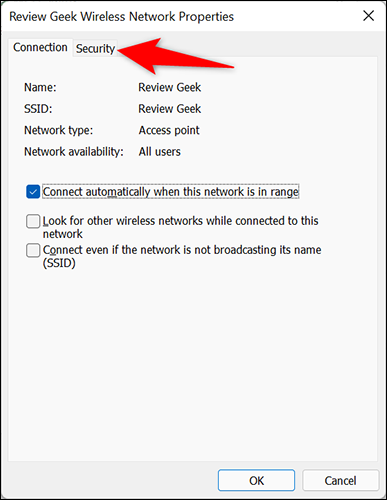
이제 Wi-Fi 비밀번호를 표시하는 "보안" 탭이 열립니다.
이렇게 하려면 "네트워크 보안 키" 필드에서 "문자 표시" 상자를 사용 가능으로 설정합니다.
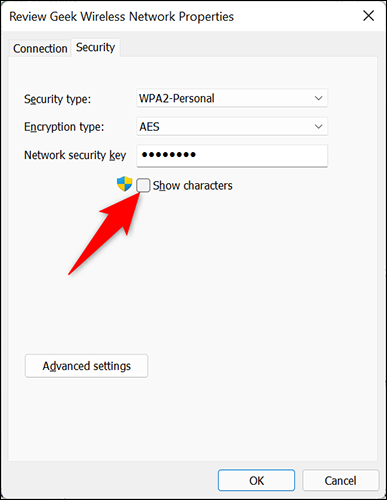
현재 연결되어 있는 Wi-Fi 네트워크의 비밀번호가
[네트워크 보안 키]필드에 즉시 표시됩니다.
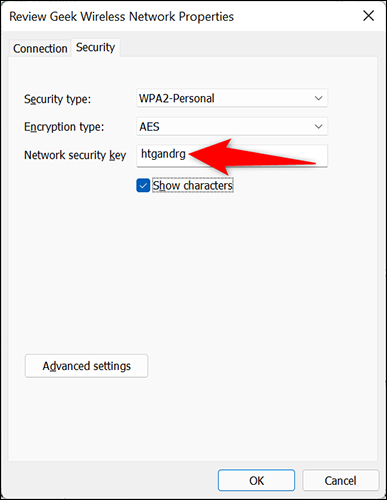
이것이 현재 Wi-Fi 네트워크에서 사용하는 비밀번호를 찾는 방법입니다.
이제 암호를 알게 되었으므로 네트워크에 다른 장치를 연결하거나 가족과 암호를 공유할 수 있습니다.
이전에 연결된 Wi-Fi 네트워크의 패스워드 참조
Windows 11 에서는 접속하는 모든 Wi-Fi 네트워크의 패스워드가 보존됩니다.
즉, 원하는 Wi-Fi 네트워크의 패스워드를 취득할 수 있습니다.
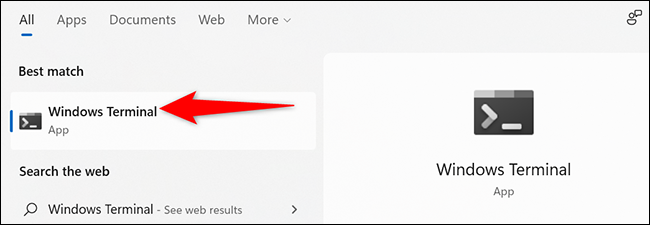
위의 방법과는 달리 이를 위한 그래픽 방법은 없습니다.
Windows 터미널에서 몇 가지 명령을 사용하여 저장된 네트워크의 암호를 검색해야 합니다.
시작하려면 먼저 PC에서 Windows 터미널을 엽니다.
이 작업을 수행하려면 "시작" 메뉴를 열고 "Windows 터미널"을 검색한 다음 검색 결과에서 클릭합니다.
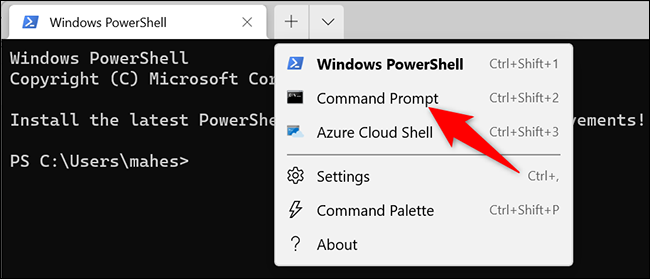
Windows 터미널에서 명령 프롬프트 탭이 열려 있는지 확인합니다.
그렇지 않거나 확실하지 않은 경우 Windows 터미널 창의 맨 위에서 아래쪽 화살표 아이콘을 클릭하고
"명령 프롬프트"를 선택합니다.
필요에 따라 Windows 터미널에서 기본 셸을 명령 프롬프트로 변경할 수 있습니다.
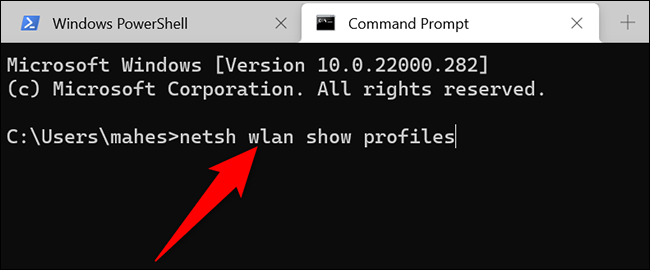
명령 프롬프트 탭에서 다음 명령을 입력하고 Enter 키를 누릅니다.
이 명령어는 PC에 저장된 Wi-Fi 네트워크 목록을 표시합니다.
netsh wlan show profiles
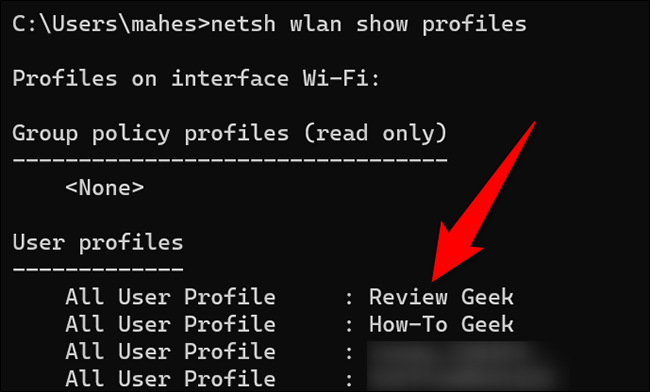
네트워크 목록에서 비밀번호를 알고 싶은 Wi-Fi 네트워크를 찾습니다.
네트워크의 풀네임을 적어 둡니다.

동일한 명령 프롬프트 탭에서 다음 명령을 입력하고 Enter 키를 누릅니다.
이 명령어에서는 "HTG"(따옴표 없음)를 Wi-Fi 네트워크의 풀네임으로 바꿉니다.
netsh wlan show profile name="HTG" key=clear | /I "주요 콘텐츠" 찾기

명령 프롬프트 탭에 표시되는 출력에서 "키 콘텐츠" 옆에 있는 값이
지정된 Wi-Fi 네트워크의 비밀번호입니다.
2021.04.20 - 아이폰 분실시 찾는 방법 및 대처법 정리. 4 단계로 알아보기
2019.08.28 - 파이썬으로, 네이버 자동로그인 하는 프로그램 짜기
파이썬으로, 네이버 자동로그인 하는 프로그램 짜기
파이썬으로, 네이버 자동로그인 하는 프로그램 짜기 2017/04/17 - 파이썬Python을 사용해 보자! 다운로드 및 설치 네이버 자동 로그인 프로그램을 만들어 보았습니다. 오랜만에 파이썬을 건드려보니
kanonxkanon.tistory.com
2021.03.31 - 아이폰iPhone의 WiFi 속도를 개선하는 8 가지 방법
2022.04.13 - 내 와이파이를 누군가가 사용하고 있지 않을까 확인 및 예방법
-
'IT 이것저것 > Windows' 카테고리의 다른 글
| Microsoft Word워드에서 PDF를 여는 방법 (0) | 2022.09.11 |
|---|---|
| Google Chrome의 숨은 기능"Side Search"사용하기 (0) | 2022.09.07 |
| 인터넷 이전페이지 기능이 작동되지 않는 때 해결할 수 있는 방법 (0) | 2022.08.10 |
| 지메일에서 첨부 사이즈가 큰 메일을 찾는 방법 (0) | 2022.07.12 |
| Windows와 Mac에서 ZIP파일의 문자가 깨짐 해결법 (0) | 2022.07.10 |




댓글